Word文档下打字总覆盖后面的解决技巧
最近有网友反映,修改Word文档的时候,一打字进去,后面的字就会被打入的字给覆盖掉,反复试了几次,结果都一样,网友为此非常苦恼,不知道怎么办。其实,Word打字覆盖后面的字这个问题的解决办法很简单,小编这就来教教大家。
方法步骤
方法一
1、其实出现打字覆盖的根本原因是,Word进入了改写模式!有可能我们在无意中按下了Insert键,使得Word进入了这种模式;
2、将光标定位在Word文档中,点击Insert键即可。
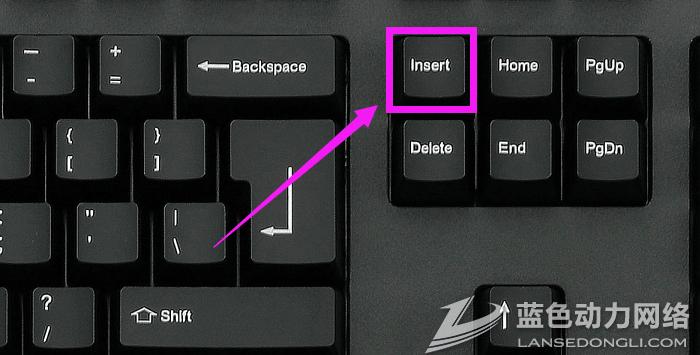
方法二
1、进入电脑桌面,在电脑桌面中找到自己需要编辑的文档;

2、点击该Word文档,打开即可,如图所示,这里以Word2013为例;
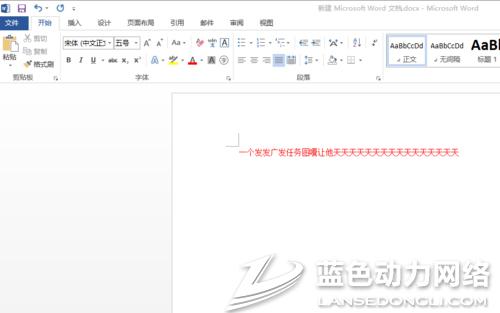
3、点击Word2013的文件按钮;

4、在点击文件后,在弹出的窗口中选择"选项"按钮,如图所示;
5、在弹出的Word选项对话框中点击高级按钮,(版本不同的直接找到Word选项进行设置);

6、编辑选项--用Inesrt键控制改写模式,可以直接用Insert进行设置,然后点击确定即可。
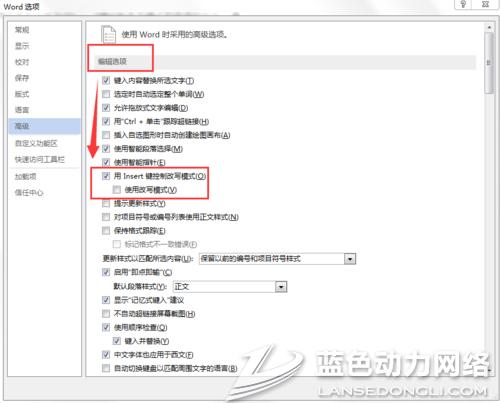
以上就是小编教给大家的Word文档下打字总覆盖后面的字的解决办法,通常情况下只要按照方法一就能解决该问题。









